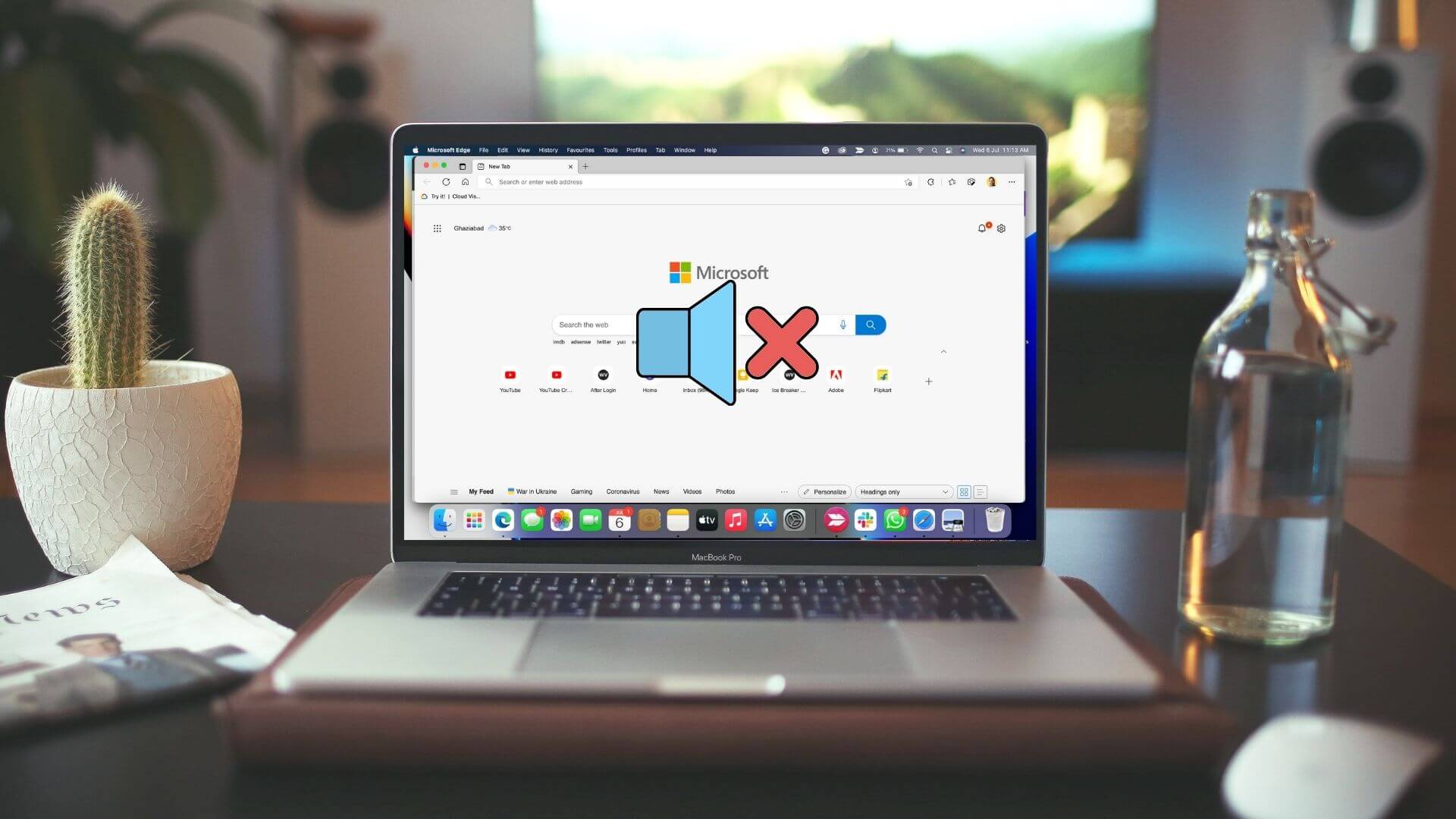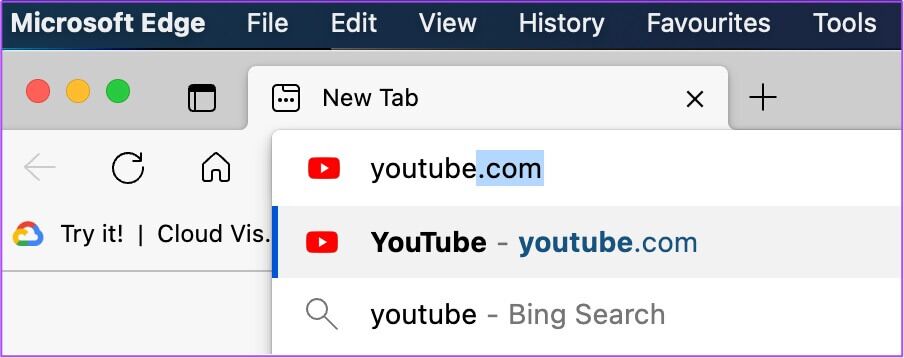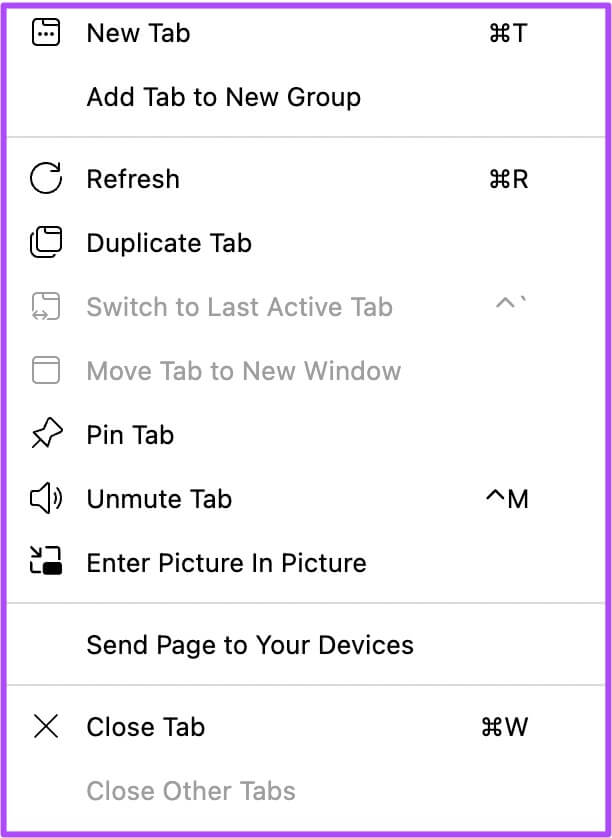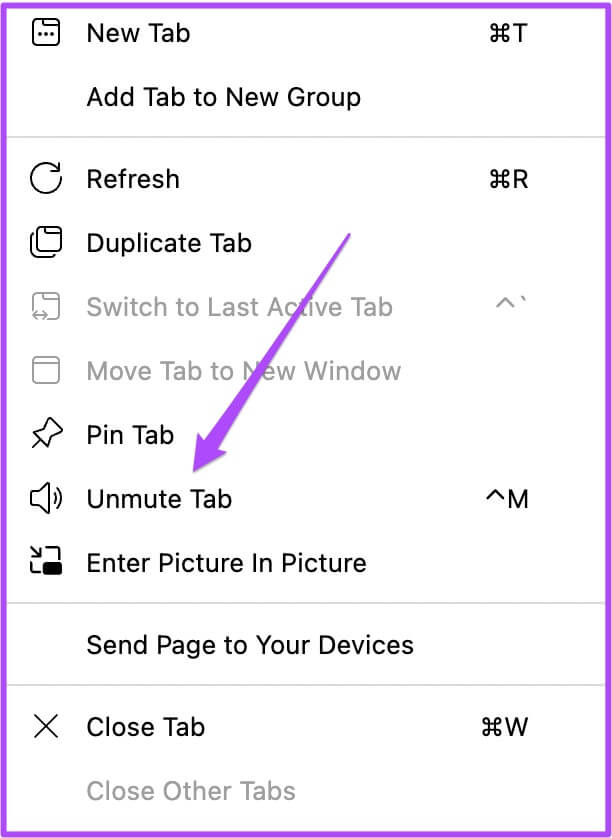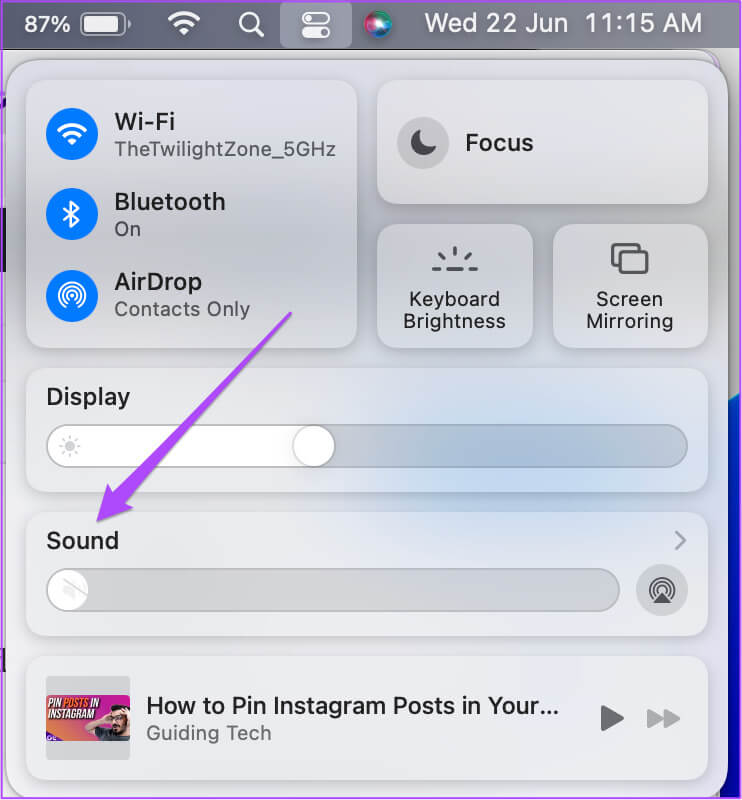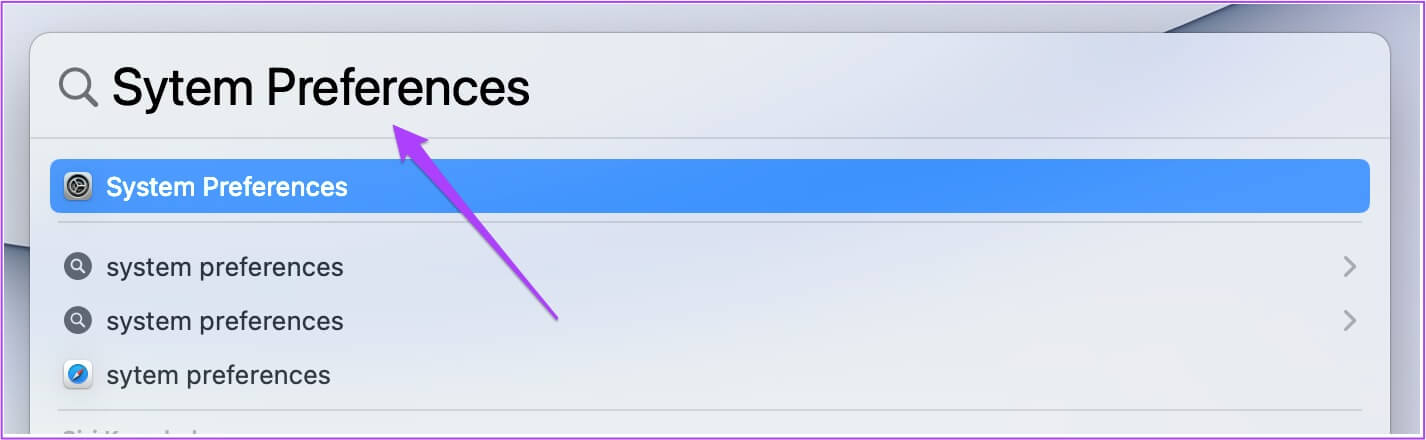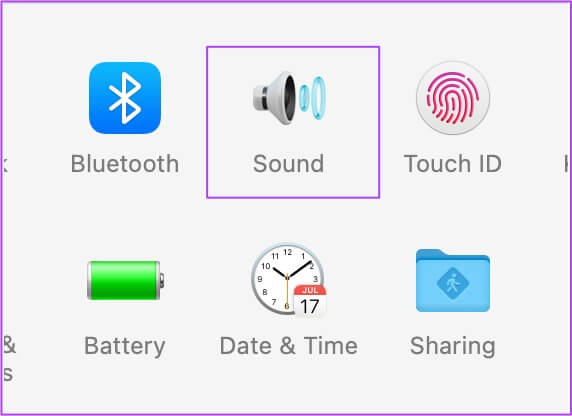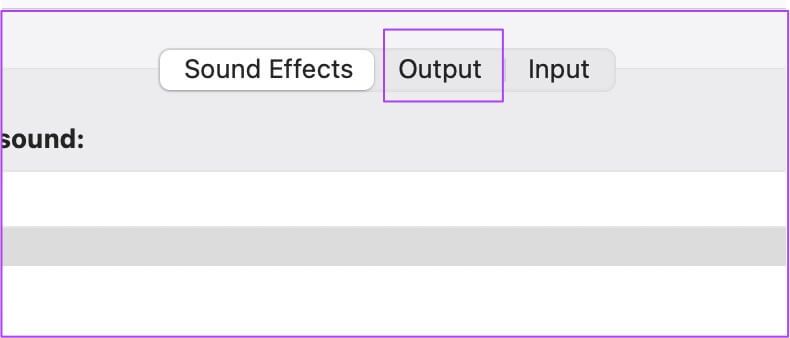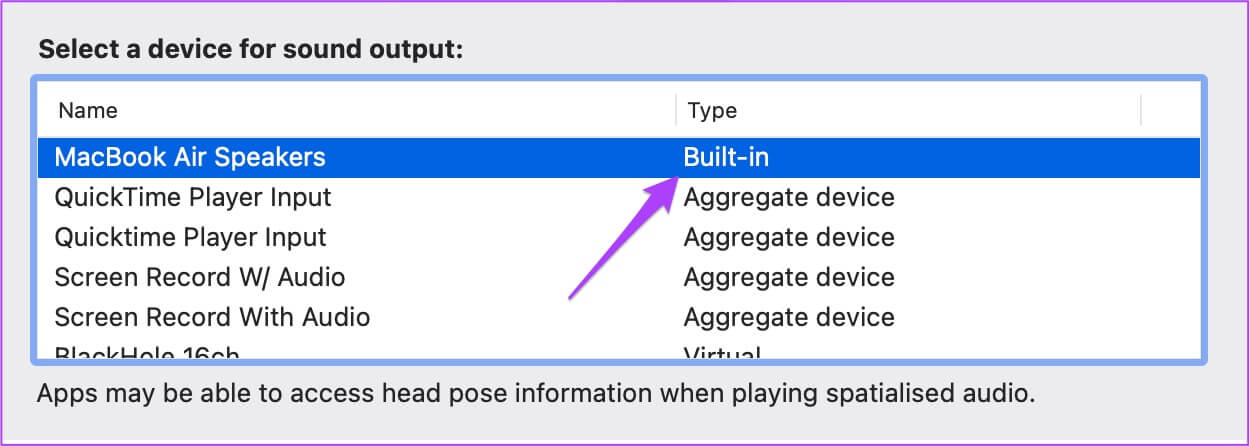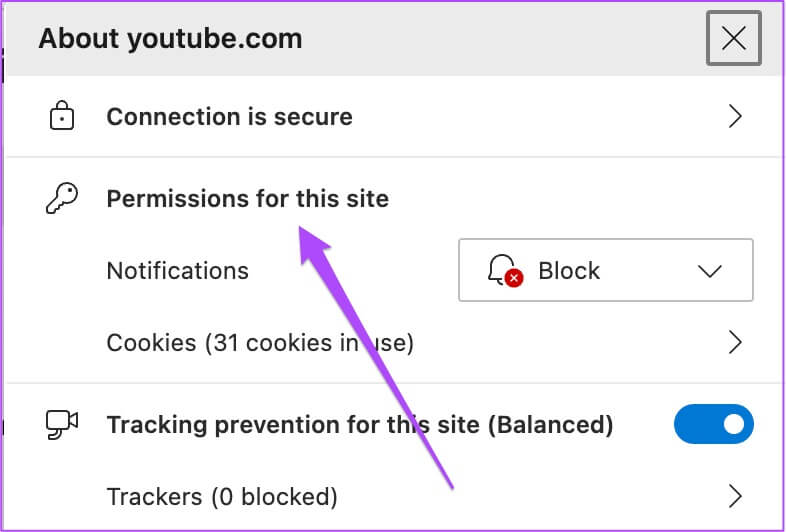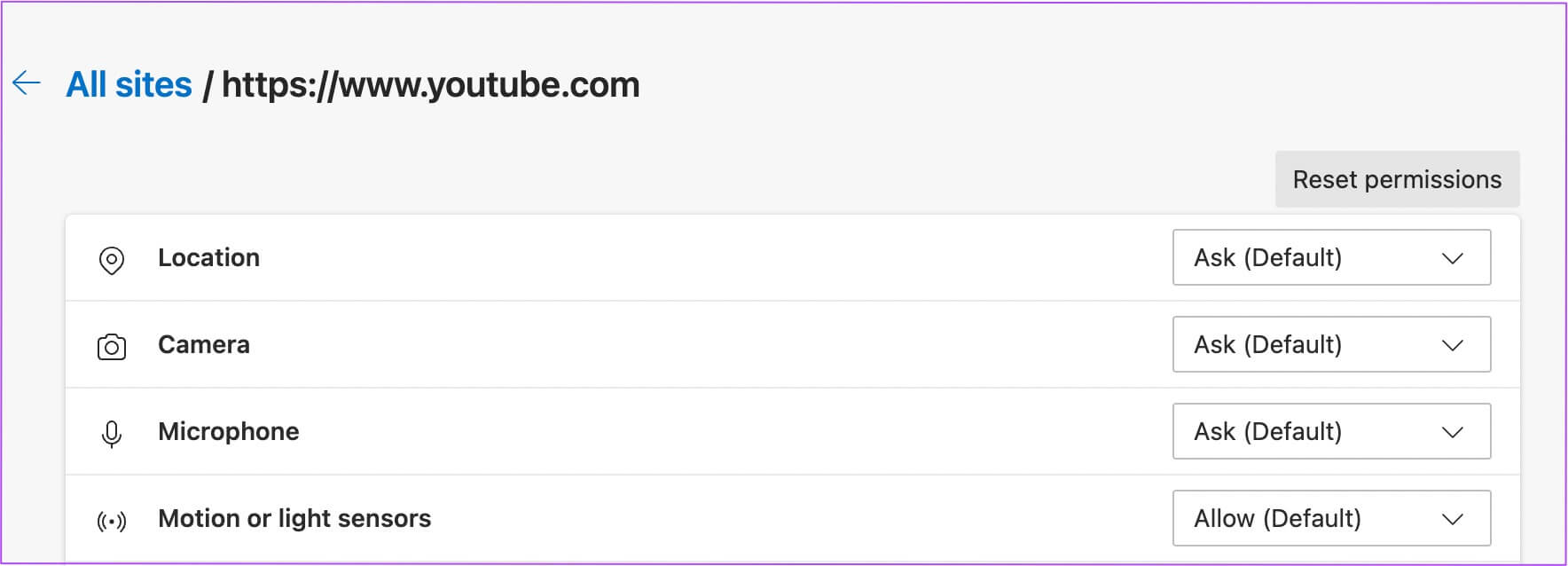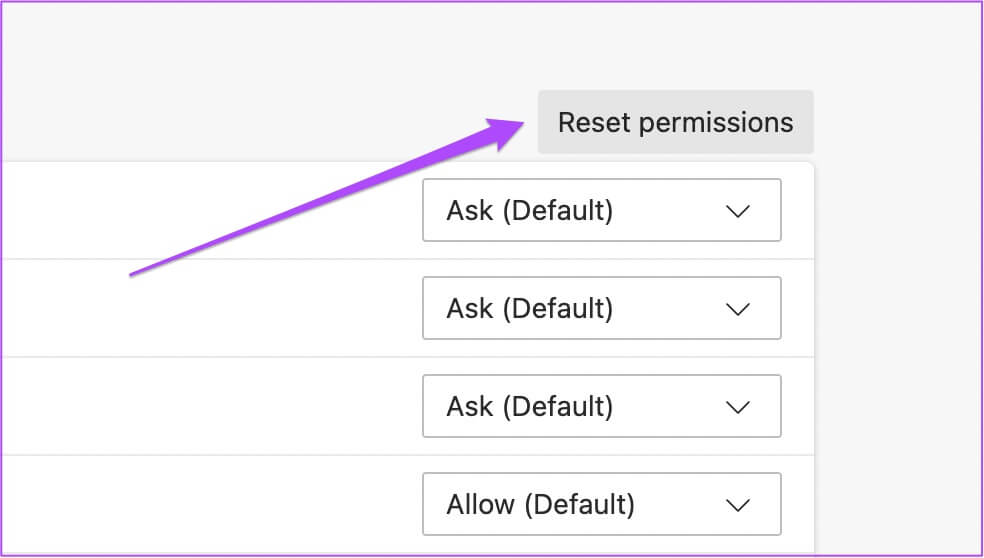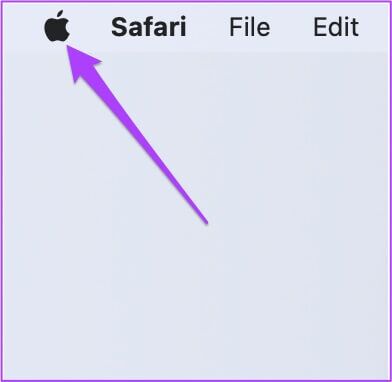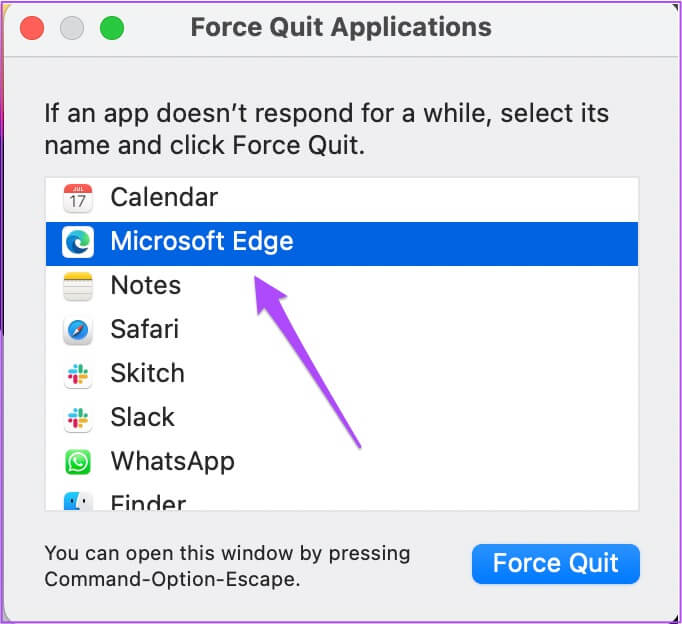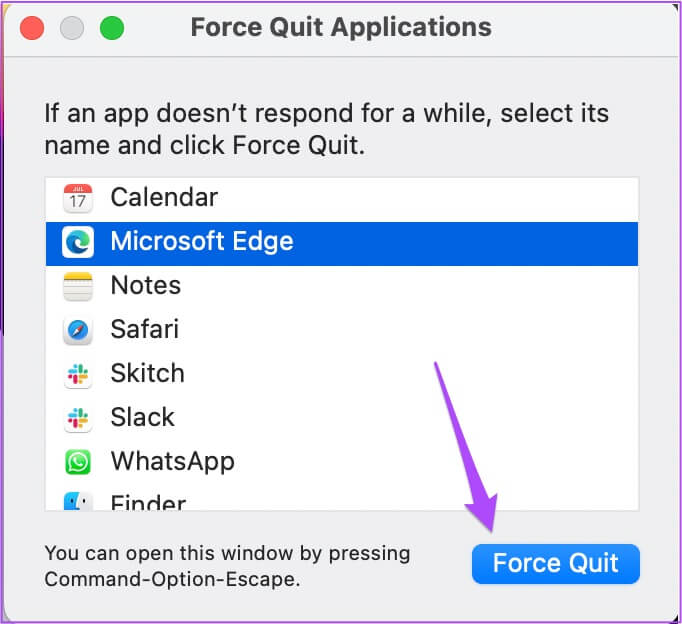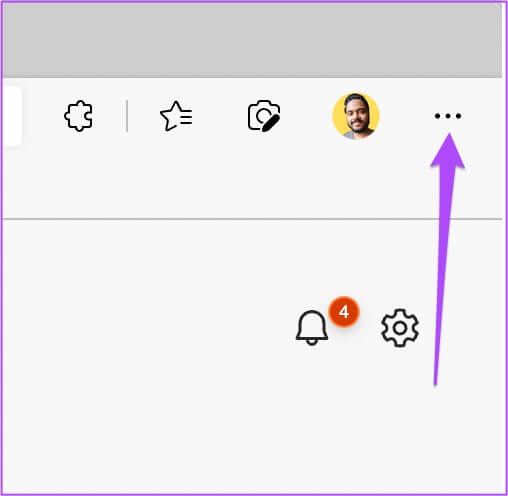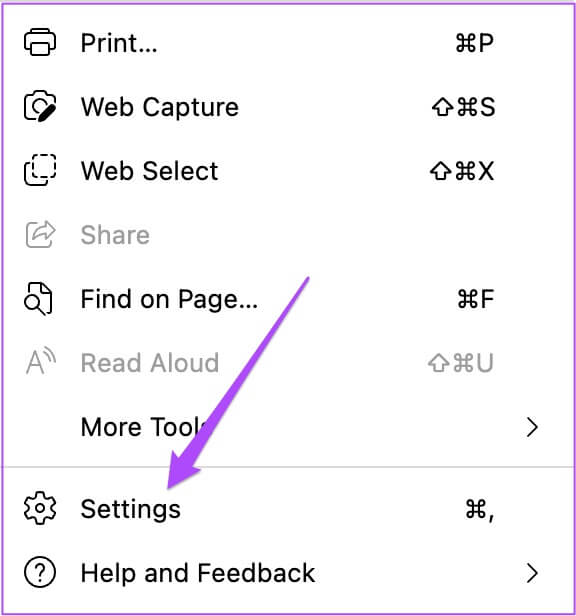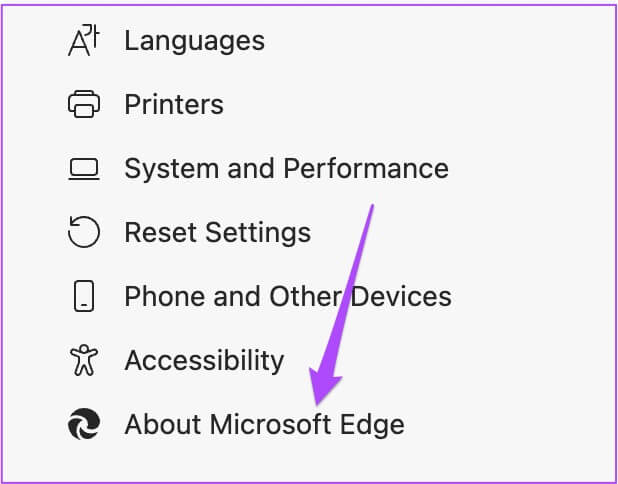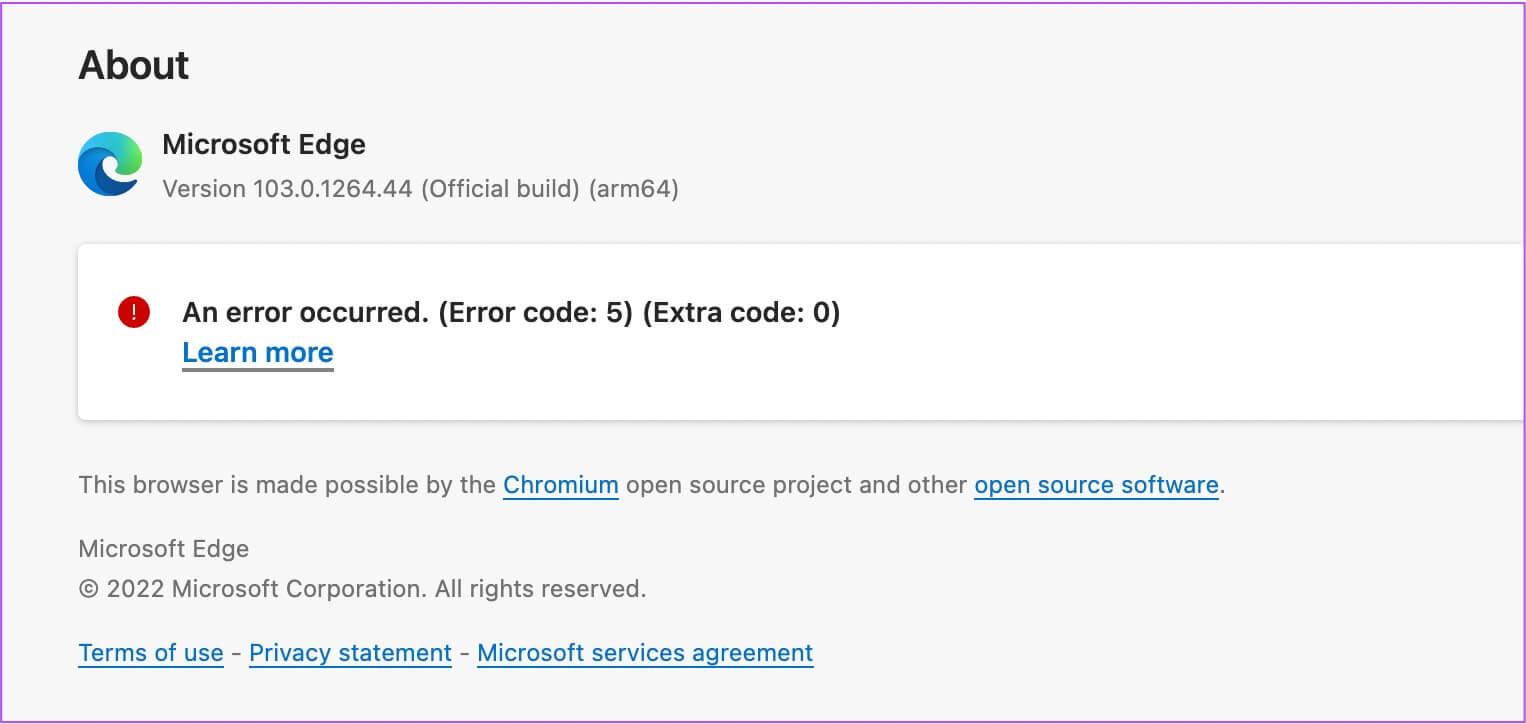Façons de corriger l'absence de son dans Microsoft Edge sur Mac
MicrosoftEdge est Alternative à Safari Utile pour les utilisateurs de Mac. Il s'agit d'un navigateur Web basé sur Chrome qui offre une grande compatibilité avec le Web et fonctionne comme un charme. Parcourez vos sites Web préférés, regardez des vidéos YouTube et gardez votre vie privée sous contrôle avec la fonctionnalité Suivi du blocage Dans MicrosoftEdge. En regardant des vidéos ou en écoutant des chansons, certains utilisateurs ne peuvent pas entendre le son dans Microsoft Edge. Si vous rencontrez le même problème, voici la liste des 6 meilleures façons de corriger l'absence de son dans Microsoft Edge sur Mac.
1. Vérifiez si l'onglet actuellement ouvert est en sourdine
Vous devez d'abord commencer par vérifier si l'onglet actuellement ouvert dans Microsoft Edge est désactivé ou non. Tout comme d'autres navigateurs Web comme Chrome, vous pouvez désactiver le son des onglets dans Microsoft Edge. Cela coupera automatiquement la lecture de tous les médias dans cet onglet particulier. Suivez ces étapes pour le vérifier.
Étape 1: Ouvert YouTube En Microsoft Edge Sur votre Mac.
Étape 2: Pendant la lecture du média, vous devriez remarquer icône de son étouffé Dans le coin gauche de Onglet.
Étape 3: Clic droit Icône Pour révéler quelques options.
Étape 4: Cliquez Onglet Rétablir le son.
L'icône audio va maintenant changer, indiquant que la lecture audio est active.
2. Vérifiez les niveaux de volume de votre MAC
Si vous n'entendez toujours pas le son après avoir activé l'onglet, vérifiez les niveaux de volume de votre Mac. Vous avez peut-être coupé le son de votre Mac et oublié de réactiver le volume ou d'augmenter à nouveau les niveaux de volume. Vous pouvez augmenter les niveaux de volume dans le coin supérieur droit de la barre de menus ou appuyer sur la touche d'augmentation du volume dédiée sur le clavier de votre Mac.
3. Vérifiez la source de sortie audio sur votre MAC
Par défaut, votre Mac utilise des haut-parleurs intégrés comme source de sortie audio. Lorsque vous connectez un casque ou des haut-parleurs externes, votre Mac bascule automatiquement sur cet appareil respectif comme source de sortie audio. Il est possible que votre Mac n'ait pas basculé sur les haut-parleurs internes comme source de sortie après avoir déconnecté les haut-parleurs externes ou les écouteurs de votre Mac. Vous pouvez le vérifier en suivant ces étapes.
Étape 1: Clique sur Commande + barre d'espace Détecter Recherche Spotlight Et le type Préférences de système Et appuyez sur Revenir.
Étape 2: En Fenêtre Préférences système , Cliquez le son.
Étape 3: En menu son Sélectionnez Onglet Sortie.
Étape 4: Vérifiez si est sélectionné Haut-parleurs intégrés en tant qu'appareil Source de sortie.
Vous pouvez également vérifier si le volume de sortie est réglé au maximum ou plus près de ce niveau.
4. Vérifiez les préférences EDGE pour l'automatisation du site Web
Si vous n'entendez toujours pas le son, vous pouvez essayer de réinitialiser les autorisations pour cet emplacement spécifique. Si vous n'entendez aucun son dans Chrome sur Mac, il existe une option dédiée pour désactiver ou activer le son dans les paramètres de Chrome. Mais dans le cas de Microsoft Edge, vous pouvez réinitialiser directement les autorisations du site en suivant ces étapes.
Étape 1: Ouvert Site web Vous êtes confronté à ce problème.
Étape 2: Cliquez Code de verrouillage Dans le coin supérieur droit de Barre d'adresse.
Étape 3: Sélectionner "Autorisations pour ce site" من Menu d'options.
Toutes les autorisations de localisation pour cet emplacement spécifique s'ouvriront sur votre écran.
Étape 4: Cliquez Option pour réinitialiser les autorisations en haut.
Étape 5: Rouvrir le site Web dans Nouvel onglet Et vérifiez si vous pouvez entendre le son.
5. Forcer l'arrêt et redémarrer EDGE
Après avoir réinitialisé les autorisations du site, il est préférable de forcer la fermeture et de redémarrer Edge. Cela démarrera une nouvelle session de navigation. Il est également utile de ne pas appliquer les modifications que vous avez apportées à l'étape précédente car Edge était actif. Suivez ces étapes.
Étape 1: Cliquez Icône pomme Dans le coin supérieur gauche.
Étape 2: Sélectionner Forcer à quitter Dans le menu des options.
Étape 3: Sélectionner Microsoft Edge من Menu d'options En Fenêtre Forcer à quitter.
Étape 4: Cliquez Imposition de la résiliation.
Étape 5: Préparé Bord de lecture -Ouvert Emplacement Et vérifiez si le son fonctionne bien.
6. Mettez à jour MICROSOFT EDGE
Si les mises à jour automatiques sont désactivées ou si vous n'avez pas recherché de mise à jour depuis un certain temps, l'utilisation d'une ancienne version de Microsoft Edge peut être la raison pour laquelle certains sites Web ne peuvent pas lire facilement l'audio. Nous vous recommandons de rechercher une mise à jour en suivant ces étapes.
Étape 1: Ouvert Edge Et cliquez Les trois points Dans le coin supérieur droit
Étape 2: Cliquez Option de paramétrage en bas.
Étape 3: Dans le menu de gauche dans Onglet Paramètres , Cliquez À propos de Microsoft Edge.
Étape 4: S'il y a Mise à jour disponible , téléchargez-le et installez-le.
Si vous obtenez une erreur lors de la recherche de mises à jour, vous pouvez lire notre article sur la façon de corriger Microsoft Edge ne se mettra pas à jour sur Mac.
Étape 5: Après l'installation La version mise à jour d'Edge -Ouvert Site web Et vérifie si c'est fait Résoudre le problème.
Son de musique
Lorsque vous installez un nouveau navigateur Web, vous devez toujours vérifier et activer tous les paramètres requis pour une expérience de navigation fluide. Nous avons préparé un guide complet sur Configurer Microsoft Edge sur votre Mac. Vous devriez vérifier cela si vous venez de passer de Windows à Mac et que vous souhaitez installer Edge.